ai怎么制作文字的膨胀效果?ai中想要制作一个膨胀的文字效果,该怎么制作呢?下面我们就来看看文字膨胀效果的制作方法,需要的朋友可以参考下
ai想要设计一个文字膨胀效果,该怎么制作呢?下面我们就来看看ai制作文字膨胀效果的制作方法。
- 软件名称:
- Adobe Illustrator CS6 (AI cs6) 精简绿色中文版(32位+64位)
- 软件大小:
- 200.38MB
- 更新时间:
- 2014-05-11
1、打开AI这款软件,进入AI的操作界面,如图所示:

2、在该界面工具箱内找到文字选项,如图所示:
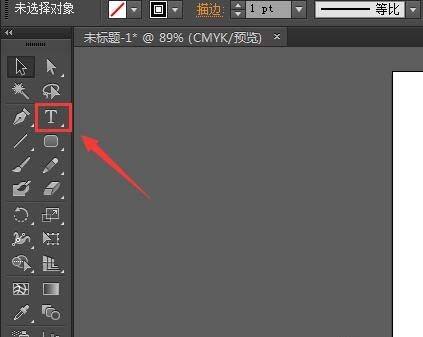
3、选择文字工具,在上面的设置里设置参数如图所示:

4、设置好以后,在工作区里输入文字,如图所示:

5、将文刚刚输入的文字选择,然后在菜单里找到效果选项,如图所示:

6、点击效果选项在,在其子级菜单里找到变形选项,如图所示:

7、点击变形选项在,在其子级菜单里找到膨胀选项,如图所示:

8、点击膨胀选项,在弹出的对话框内设置参数如图所示:

9、设置好参数以后点击确定,我们的文字效果就制作好了,如图所示:

以上就是ai怎么制作文字的膨胀效果?的详细内容,更多请关注0133技术站其它相关文章!








